联想电源管理软件免费版是一款功能强大的联想电源管理软件,支持市面上绝大多数联想电脑系统,例如win7、win10等等,兼容性广泛,为用户的使用分享了便利。它拥有性能最佳、性能均衡、节能最优、超级节能四种预置使用模式,用户可以在这四种模式之间自由切换使用,也允许用户修改一些模式选项,适用于需要计算机性能和电池寿命的不同场合。有需要的小伙伴快来下载体验吧。
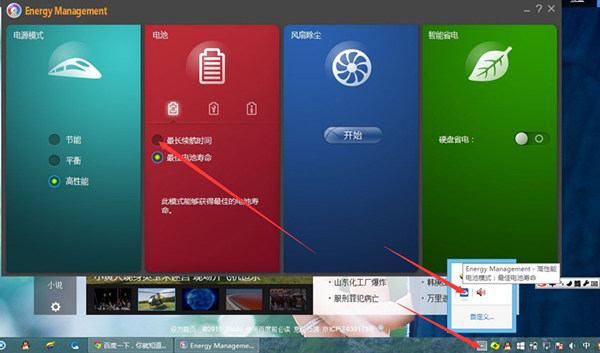
联想电源管理软件免费版介绍
联想电源管理软件是一款专为笔记本电脑制作的电源管理软件,分享性能最佳 ,性能均衡 ,节能最优 ,超级节能四种笔记本电源使用模式,可以根据电脑的使用环境,配合电源管理软件使用,可以对电脑的性能和功耗进行控制从而达到延长笔记本电池寿命,同时增加了续航时间,很多朋友会发现在电脑使用一段时间之后,笔记本的电池变得不经用了,用了没几个小时电脑就没电了,这都是使用电脑不得当造成的,而有了这款联想电源管理软件之后,就可以选择最佳的使用模式来使用电脑,不耗费电脑的资源,电脑续航更加持久,还支持CPU模式,可以对笔记本cpu的模式进行设置,一共分为CPU频率为最高值,CPU频率自动调节,CPU频率为最低值三种模式,可以根据你需要选择最合适的模式,做到均衡使用cpu,此外,软件还分享用户自定义程序设置、无线设备开关等快捷按键辅助功能,是一款非常实用的电源管理软件。
联想电源管理软件免费版特色
1、查看、改善电池的健康情况
2、显示电池的充电次数和剩余电量等一些相关参数
3、自定义电源管理模式,比如用电池时屏幕的亮度等级、CPU的速度模式、系统休眠时间等
4、屏幕合上时的动作的设定
5、光驱待机时的停电功能
6、软件、硬件的完美配合
7、智能而高效的对笔记本电脑各部件的性能和功耗进行控制
8、有效的延长电池使用时间和寿命。
联想电源管理软件免费版功能
1、四种电源模式
联想笔记本电源管理软件分享了总共四种电源使用模式,分别为:性能最佳,性能均衡,节能最优和超级节能。用户可以用鼠标右键点击任务栏上的程序图标,选择某一种电源模式。
2、设置电源模式
用鼠标左键点击任务栏上的程序图标,即会弹出系统设置界面,用户可以选择用电模式栏,对电源模式进行设置。所有选项都有两组值,分别使用于外接电源模式和电池模式,如果需要恢复该模式的默认设置,可以点击“恢复默认”按钮。
3、显示器选择
屏幕亮度用于设置LCD显示器的亮度等级,等级越高,亮度越高。关闭屏幕背光用于设置在关闭屏幕背光前应经过的非活动时间段,范围从1分钟到45分钟,以及包括“从不”使用该功能。
4、系统选项
睡眠、休眠用于设置系统在进入睡眠、休眠前应经过的非活动时间段,范围从1分钟到5小时,以及包括“从不”使用该功能。
5、关闭硬盘
用于设置硬盘在关闭前应经过的非活动时间段,设置范围同上。
6、CPU模式
用于设置CPU的工作模式,共分三级,依次为CPU频率为最高值,CPU频率自动调节,CPU频率为最低值。
联想电源管理软件免费版亮点
供电方式(A):
节约能源:在这种模式下,你的手提电脑的性能会达到最低值,点击应用。
平衡点:在这种模式下,你的笔记本在性能和能量消耗上都处于平衡,点击应用。
高绩效:在这种模式下,你的笔记本处于最佳性能状态,点击应用这个模式。
超频段:在这种模式下,你的笔记本将处于超效能状态,点击“应用”模式(当型号不支持时自动隐藏)。
注:超频模式只在电池电源状态下无效。
蓄电池(B):
电池组(B-1):为了最大限度地延长电池使用寿命,知识兔会对电池进行优化处理。在选择前,一定要仔细阅读本模态下的注意事项。与此同时,软件将自动检测用户电池使用习惯,为用户分享对电池维护模式的建议,从而延长电池的使用寿命。我公司将分享两种电池使用模式:最长的续航时间,最优的电池寿命。
最高寿命:在这种模式下,电池的使用寿命是最长的。需要注意的是,这个模式无法优化电池的循环寿命。
最优电池寿命:如果你主要使用电源适配器,而只是偶尔使用电池,电池往往达到100%,反而会加速寿命衰退。选用这种方式,可以使电池充电到60%,从而改善芯耗降,延长电池寿命,更好地保护你的电池。
电池组(B-2):
为了修正你的电池使用一段时间后,实时显示电量百分比值,使之更精确,知识兔介绍了一个电池的精度修正特性,在你开始修改前,你必须注意到这个特性会被执行:
1.充一次电。
2.一次完全放电。
这一过程可能需要数小时。同时,请不要拔下电源和电池,不要使用电脑。请您在继续之前:
1.关闭所有申请。
2.接通外部电源。
注:电池修正时如进入休眠或睡眠状态,电池修正将被中止。
蓄电池资料(B-3):
蓄电池信息界面上,你可以看到诸如当前电池充电状态、电池状况等信息。如果电池多于一个,则可单独选择#1.#2查看。
(c)风机除尘:
风机除灰:通过软件与硬件的结合,对风机进行除尘操作(当一个型号不支持此功能时,它会显示灰色不可点击的状态)。
智能省电(D):
硬碟节能:智能优化系统,使硬盘更加节能。这个特性默认为开放状态,但是只有在平衡模式和仅使用电池电源时才能工作。
亮度省电:
自调亮度:本机可根据外界环境的强弱,自动调整屏幕亮度,起到保护眼睛、节约能源的作用。
刷新率:选用这个功能,可以使您的屏幕刷新率降低,达到节能效果。
光驱动省电:此功能无需设定接口,当机器支持时,在电池模式下,内置光驱闲置3分钟后,光驱自动进入节能状态,可节省笔记本电量,当光驱进入节能状态后,双击“我的电脑”窗口中的光驱图标或直接按下光驱按钮等即可启动光驱。
CPU节能:该功能无设定接口,当机箱支持时,处于平衡模式且电池供电状态下才能启动,系统根据用户的实时工作状态自动切换,增加或降低CPU频率,在不影响性能的情况下,最大限度地节省电量,延长电池寿命。
注:在部分功能不支持的情况下会自动隐藏,如果没有这些功能,整个模块会被隐藏。
联想电源管理软件免费版安装教程
1、首先在知识兔下载Lenovo联想电源管理驱动软件包,下载完成后得到zip格式的压缩包,鼠标右键点击压缩包在弹出的菜单栏中选择解压到当前文件夹,得到EM8.0.2.14.exe文件,如下图所示。
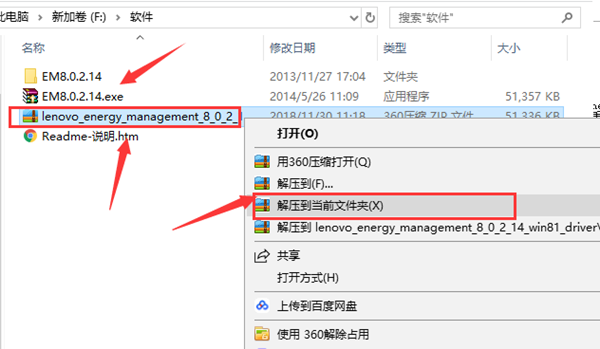
2、双标左键双击EM8.0.2.14.exe文件,弹出下方的界面,你可以点击安装开始解压,或者点击浏览选择目标文件夹后再点击安装。
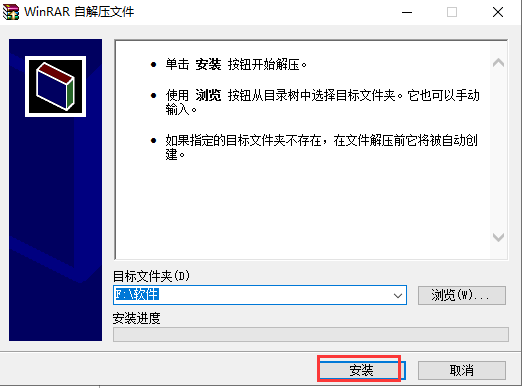
3、进入Lenovo联想电源管理驱动准备安装界面,如下图所示,安装程序正在准备,知识兔需要等界面中的进度条完成就可以进行下一步。
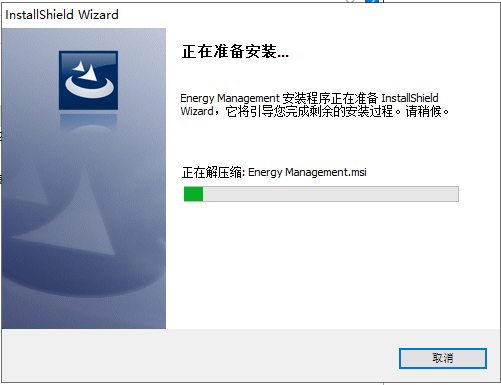
4、进入Lenovo联想电源管理驱动安装界面,知识兔可以单击下一步继续安装。
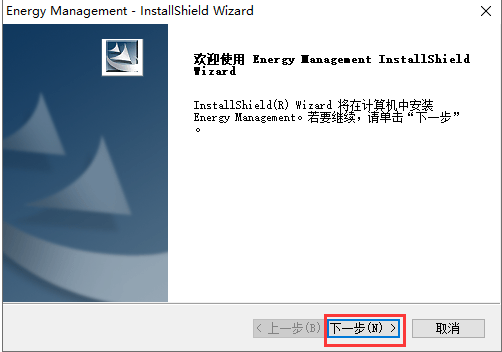
5、进入到Lenovo联想电源管理驱动许可协议界面,你可以先阅读许可协议,然后点击选择我同意此协议后再点击下一步。
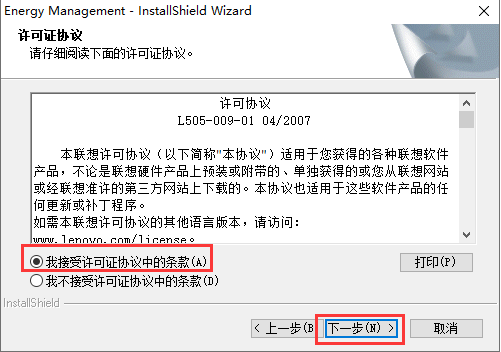
6、进入Lenovo联想电源管理驱动可以安装程序界面,知识兔直接点击界面下方的安装选项开始安装。
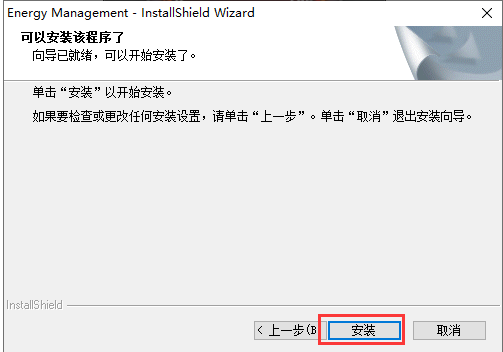
7、Lenovo联想电源管理驱动正在安装中,如下图所示,知识兔需要等到界面中的安装进度条完成。知识兔小编亲测安装速度还是可以的,大概一到两分钟就可以完成。
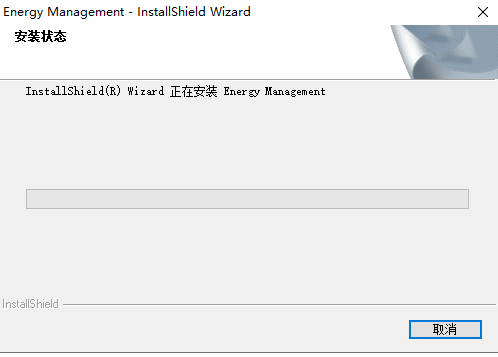
8、Lenovo联想电源管理驱动安装完成,出现下图中的界面就表明驱动已经成功安装到你的电脑上,然后提示你需要重启才能使用,你可以选择立即重启或者稍后重启,然后点击完成就可以完成安装了。
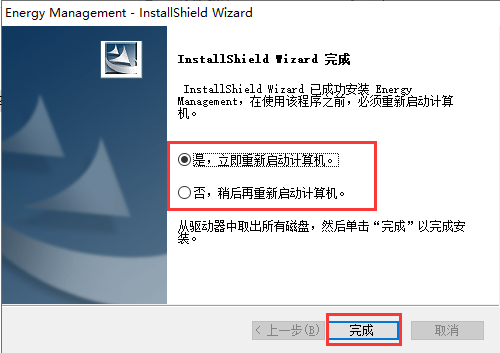
联想电源管理软件免费版使用教程
如何进行风扇除尘?
1、安装完成后找到右下方任务栏,点击右下方energy management建,就是那个汽车型的图标,根据节能类型不同,也可能是自行车图标(节能型),或者火车图标(高性能型);
![]()
2、点击后出现如下画面;
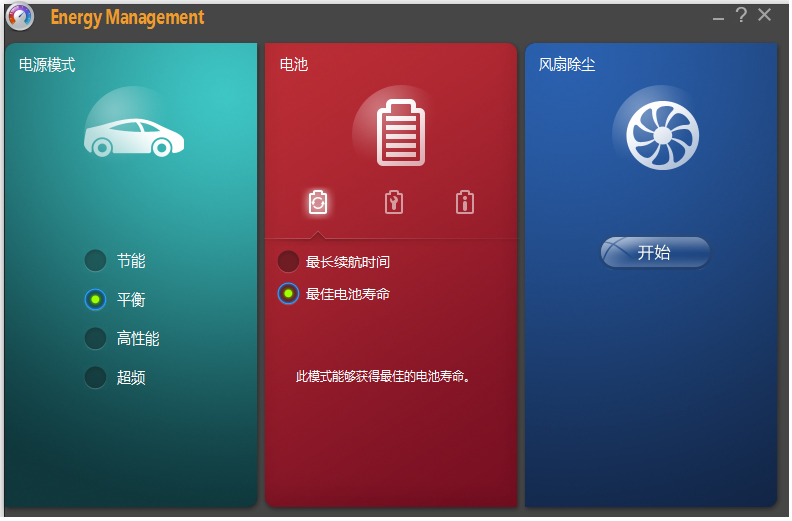
3、点击风扇除尘里面的“开始”,电脑风扇就会加快速度转动,自动把灰尘吹出来;
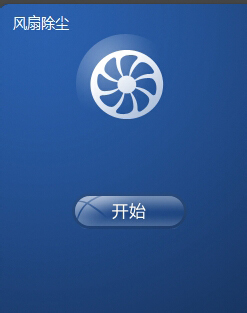
4、点击“开始”,就变为“风扇除尘正在进行”,一般听它自动转,连响停三四次即可;
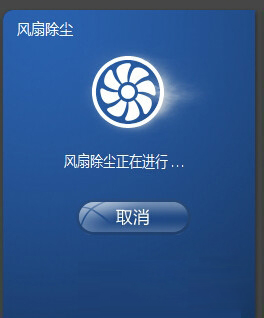
5、清完灰尘后,再点击“取消”,即可停止清灰;
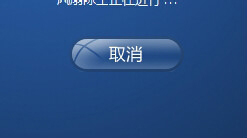
6、最后,就可以看到灰尘清理后好多了。

联想电源管理软件免费版常见问题
问:energy management打不开?
答:1、您必须先确认自己的电脑上是否安装了EnergyManagement(联想电源管理选项)。
如果未安装,可以在此网站上安装下载。上面有详细的安装步骤。请参考,安装后再打开。建议您下载并安装联想驱动程序。
2、如果安装或无法打开智能管理(联想电源管理选项),则杀毒软件可能禁止启动软件。如果去杀毒软件取消启动禁令,就可以使用。
问:如何卸载energy management软件?
答:方法一:安装并打开电脑管家软件,选择进入软件管理选项,点击卸载选项,在列表中找到energy management软件,点击卸载即可
方法二:安装并打开360软件管家,在卸载选项的列表中找到energy management软件,点击卸载即可
问:如何移除Energy management
答:1、计算机启动项目禁止电源管理软件。运行——msconfig。如果你不在乎这个,可以用QQ电脑管家,或者360。
里面有电脑加速,可能会被禁止。我用的QQ电脑管家。为了参考,我会上传照片。
2、第二种方法是设置电源管理软件。屏幕智能的亮度可能很麻烦。在电源管理软件中,
只需打开底部问号左侧的设置按钮,找到“智能控制”条目,然后选中调整智能亮度的此选项。
3、第三种方法是,重新运行系统时,可以有选择地安装联想软件。不需要安装此智能节能。没有任何影响。
下载仅供下载体验和测试学习,不得商用和正当使用。
下载体验
